Comment mettre en forme le contenu des cellules Excel : choix et taille de police, mise en gras, italique, souligné, choix couleur de remplissage et du texte.
Comment marche le menu « Police » de l’onglet “Accueil” dans Excel ?
Nous allons maintenant voir comment mettre en forme le contenu des cellules que l’on vient de saisir. Voici le menu “Police” sur le ruban Excel :
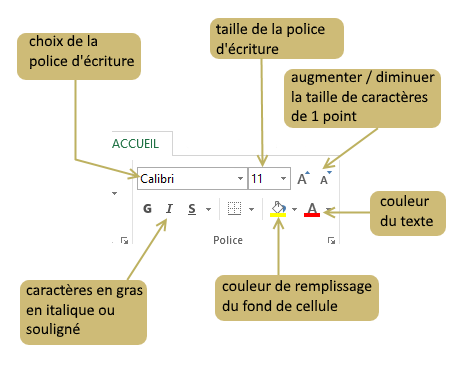
Comment choisir la police avec Excel ?
 Une police de caractères ou police d’écriture est un ensemble de caractères partageant le même style. Cela vous permet d’écrire du texte avec différents styles ou présentations. Le choix de la police dépend de la nature du texte (court, long, fantaisie, …).
Une police de caractères ou police d’écriture est un ensemble de caractères partageant le même style. Cela vous permet d’écrire du texte avec différents styles ou présentations. Le choix de la police dépend de la nature du texte (court, long, fantaisie, …).
Cliquez sur Accueil> Police > Nom de Police exo_Choix_Police
Comment choisir la taille de police avec Excel ?
 Vous pouvez choisir une autre taille de police pour le texte afin de faire apparaître les caractères en plus gros ou en plus petit.
Vous pouvez choisir une autre taille de police pour le texte afin de faire apparaître les caractères en plus gros ou en plus petit.
Cliquez sur Accueil> Police > Taille de Police exo_Taille_Police
Comment mettre en gras, italique et souligné avec Excel ?
 Les boutons gras (G), italique (I) et souligné (S) permettent de mettre en évidence un ou plusieurs mots dans un paragraphe.
Les boutons gras (G), italique (I) et souligné (S) permettent de mettre en évidence un ou plusieurs mots dans un paragraphe.
Cliquez sur Accueil> Police> Gras … exo_Gras_Police
couleur de remplissage des cellules et couleur de la police
 L’utilisation de couleur permet de mettre en valeur votre texte (ici bleu) mais aussi votre arrière-plan (ici rouge) de cellule.
L’utilisation de couleur permet de mettre en valeur votre texte (ici bleu) mais aussi votre arrière-plan (ici rouge) de cellule.
Cliquez sur Accueil> Police> Couleur de Police ou de remplissage exo_Couleur_Police
Chapître suivant : modifier la hauteur et largeur des cellules

